图片如何打包发送微信 微信打包发照片步骤
更新时间:2024-05-13 12:50:20作者:yang
在日常生活中,我们经常需要将照片通过微信发送给朋友或亲人,但是在发送照片的过程中,有时候我们会遇到一些困难,比如照片太大无法发送、发送的照片质量不好等问题。那么如何正确地打包和发送照片呢?下面就来介绍一下微信打包发照片的步骤。
步骤如下:
1.将微信打开,在里面找到文件传输助手进入。找不到可以搜索进入。
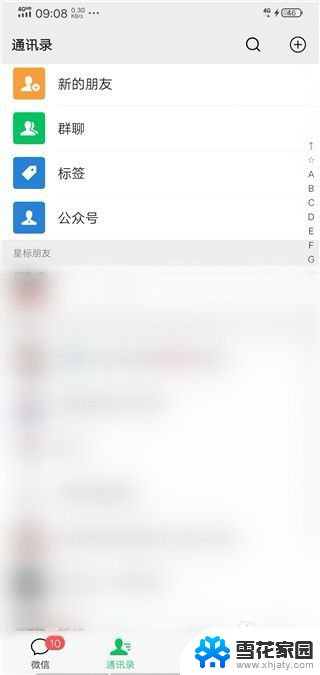
2.然后在文件传输助手下面点击【+】按钮。
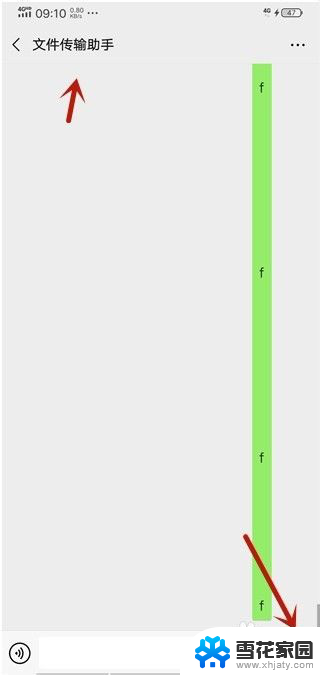
3.然后在打开的界面,点击【相册】进入。
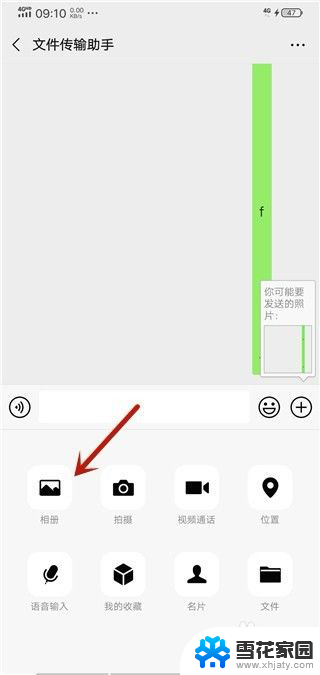
4.然后选择要传输的照片,点击【发送】按钮。
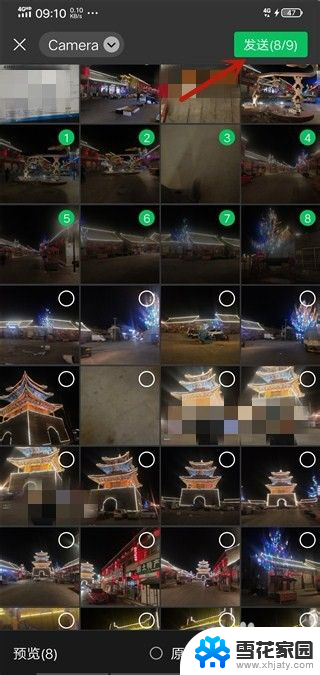
5.然后发送到传输助手的照片,按住一个不动。
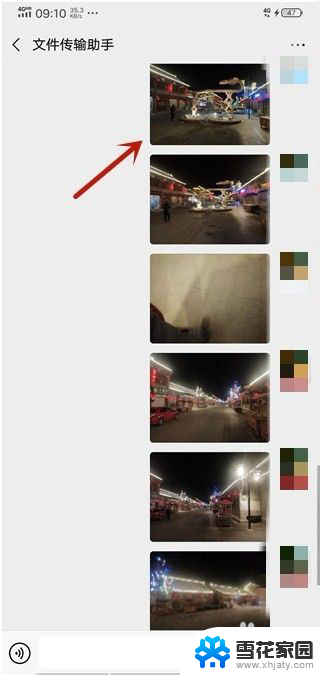
6.弹出来的选项,点击【多选】选项。
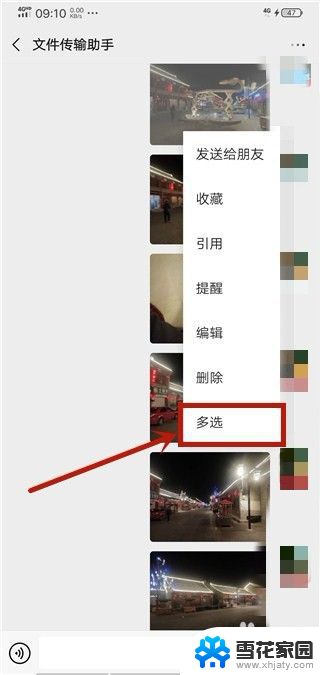
7.勾选要打包发送的照片,点击【分享】按钮。
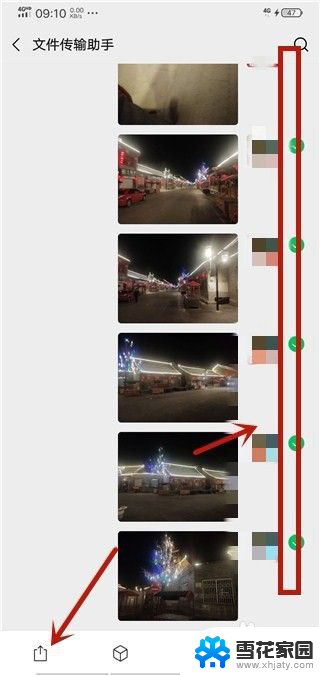
8.然后下面弹出来的界面,点击【合并转发】选项。
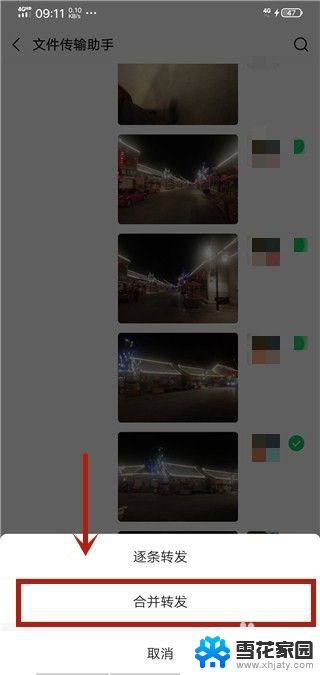
9.然后在里面选择要发送的人或者群,可以多选。
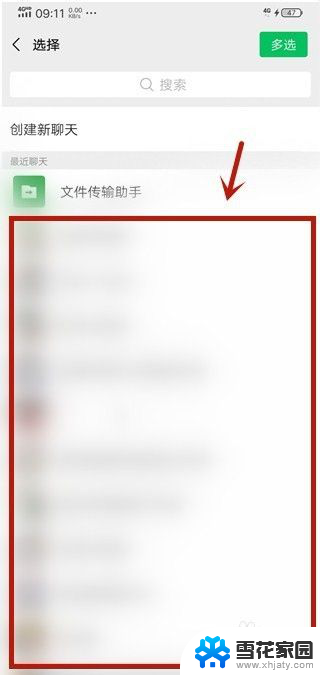
10.然后弹出来的界面,点击【发送】按钮。就打包发送照片完成。
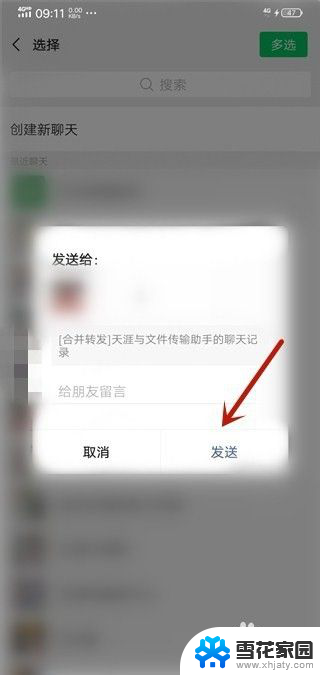
以上就是关于如何打包发送微信图片的全部内容,如果你遇到了这种情况,可以尝试根据我的方法来解决,希望对大家有所帮助。
图片如何打包发送微信 微信打包发照片步骤相关教程
-
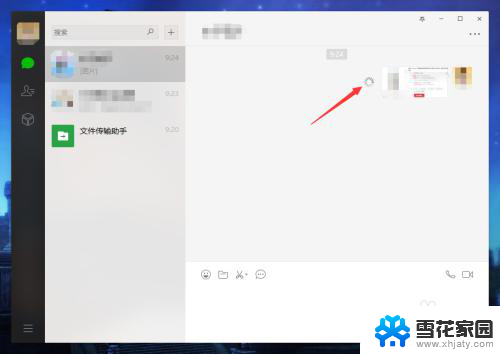 微信发照片发不出去 电脑版微信无法发送图片怎么办
微信发照片发不出去 电脑版微信无法发送图片怎么办2024-05-01
-
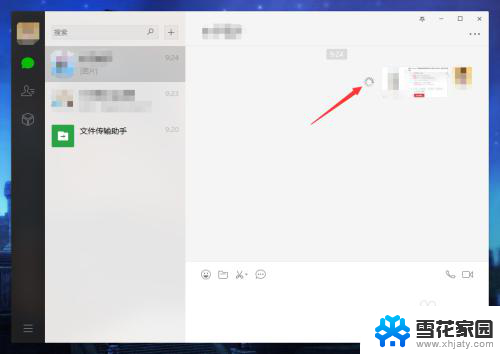 微信无法发出图片 电脑版微信无法发送图片怎么办
微信无法发出图片 电脑版微信无法发送图片怎么办2024-05-07
-
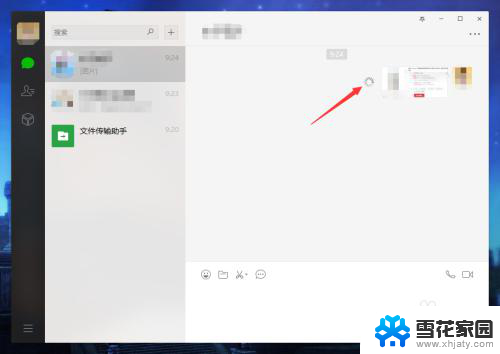 微信发送失败图片 为什么电脑版微信发不了图片
微信发送失败图片 为什么电脑版微信发不了图片2024-08-27
-
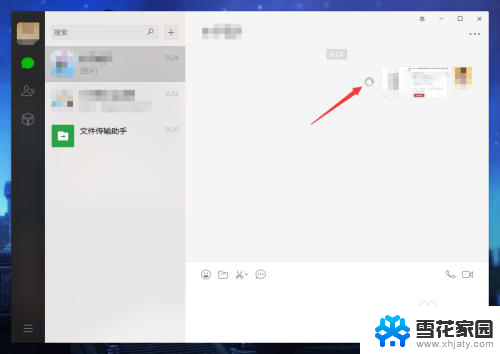 微信图片发不过去 电脑版微信图片发送不出去的解决方法
微信图片发不过去 电脑版微信图片发送不出去的解决方法2024-03-10
- 微信为什么图片发不出去 电脑微信发送图片失败怎么办
- 微信图片电脑怎么打印 如何在家里打印微信图片
- 微信上照片怎么打印出来 在电脑上打印微信中的图片步骤
- 微信双开分享默认怎么取消 图片分发送到双开微信后如何修改打开方式
- 怎么用电脑打印微信图片 电脑上如何打印微信中的图片
- 微信图片电脑打印 如何在电脑上打印微信图片
- 打印机显示脱机状态怎么解决win0 打印机脱机无法打印怎么办
- window系统怎么设置锁屏密码 电脑桌面密码安全设置
- windows可以删除文件 笔记本文件删除方法
- 惠普windows七系统的电脑怎么恢复出厂设置? 笔记本电脑系统恢复方法
- window 10如何调电脑亮度 电脑屏幕亮度调节方法
- 电脑提示windows无法格式化怎么办 windows无法完成格式化的解决办法
电脑教程推荐